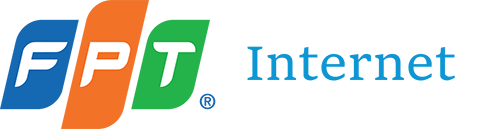Chia sẻ dữ liệu qua Wifi là một trong những cách nhanh nhất để chia sẻ tệp dữ liệu lớn giữa 2 máy tính ở gần nhau. Bạn sẽ không phải nén tệp và chờ đợi thời gian khi gửi qua mang internet, thủ thuật này cho phép bạn nhanh chóng kết nối và chia sẻ tệp một cách dễ dàng. Đặc biệt, nó thích hợp khi sử dụng tại gia đình, cơ quan hay không gian làm việc chung. Cùng Fptinternet.net tìm hiểu cách chia sẻ dữ liệu qua wifi trong bài viết này nhé!
Mạng Wifi là gì?
Wifi là viết tắt của Wireless Fidelity. “Công việc” của wifi là sử dụng sóng radio để truyền tín hiệu đến các thiết bị không được kết nối tại đây. Các sóng vô tuyến này giống như sóng điện thoại, sóng vô tuyến,… nhưng đường truyền ngắn hơn. Đặc biệt tất cả các thiết bị thông minh như máy tính bảng, smartphone, laptop đều có khả năng kết nối wifi nên rất tiện lợi trong quá trình sử dụng.
Hầu hết wifi ngày nay đều hoạt động trên hai băng tần 2.4GHz và 5GHz với chuẩn IEEE 802.11. Tốc độ đường truyền như thế nào phụ thuộc vào gói cước mà người dùng đăng ký với nhà mạng.

Wifi hoạt động như thế nào?
Nguyên lý hoạt động của Wifi cũng rất đơn giản. Để có thể phát wifi bạn chỉ cần chuẩn bị một bộ phát wifi như router wifi, modem wifi, .. Sau đó kết nối bộ phát wifi này với tín hiệu internet từ nhà mạng thông qua dây mạng gọi là đường truyền hữu tuyến. Đường truyền này khi truyền đến bộ phát wifi sẽ chuyển thành tín hiệu sóng vô tuyến.
Sau đó, các thiết bị thông minh sẽ nhận sóng vô tuyến thông qua các card wifi gắn trên thiết bị và biến nó thành tín hiệu internet. Cuối cùng, khi người dùng tìm kiếm một thông tin nào đó, bộ phát wifi sẽ nhận tín hiệu sóng từ card wifi trên thiết bị thông minh và giải mã chúng và gửi lại cho người dùng.
Hướng dẫn cách chia sẻ dữ liệu qua wifi
Quá trình chuẩn bị
Để có thể chia sẻ dữ liệu qua mạng LAN hoặc mạng wifi dùng chung. Bạn cần đảm bảo các yêu cầu sau được đáp ứng giữa 2 máy hoặc máy bạn muốn chia sẻ:
- Hai máy tính sử dụng chung mạng LAN có dây hoặc Wifi không dây được kết nối từ 1 modem. Đó là: hai máy đang sử dụng chung một mạng bằng cách cắm dây từ modem hoặc bộ chia, hoặc đang bắt cùng một wifi.
- Nếu cùng mạng LAN, tốc độ sao chép tập tin chia sẻ giữa hai máy đạt khoảng 10 Mb/s. Nếu sử dụng qua Wifi, nó sẽ đạt tốc độ dưới 2 Mb/s. Do đó, việc chia sẻ các tệp lớn qua Wifi hơi chậm.
- Còn một cách khác là bạn không cần kết nối mạng gì cả, chỉ cần có 1 dây mạng 2 đầu. 1 đầu cắm vào máy này, 1 đầu cắm vào máy kia. Cách này khá hay: Nếu dùng cáp thường (tốc độ 10 Mb/s) thì dùng cáp xịn (thường chỉ một đoạn ngắn, lắp modem mạng có sẵn. Bản có thể lên đến 20-30Mb/s)
- Hai máy nên có cùng hệ điều hành, nếu không sẽ không đảm bảo quá trình thành công 100%
- Trong quá trình sao chép giữa hai máy, đảm bảo dây mạng không bị lỏng gây mất kết nối.
Quá trình thực hiện chia sẻ dữ liệu qua Wifi
Trên máy chia sẻ file
Bước 1. Vào Open Network and Sharing Center bằng cách nhấp chuột phải vào biểu tượng mạng, chọn Open Network and Sharing center (Mở mạng và trung tâm chia sẻ)
Bước 2. Chọn Change advanced sharing settings (Thay đổi cài đặt chia sẻ nâng cao)
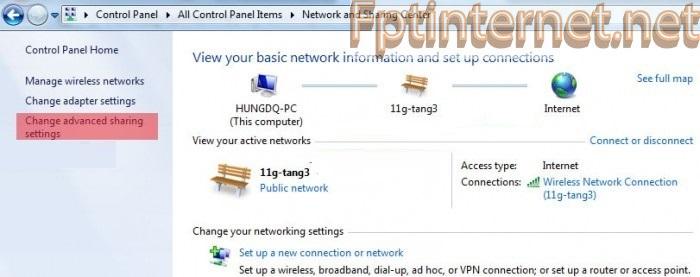
Bước 3. Trong Advanced sharing settings (Cài đặt chia sẻ nâng cao). Chọn để mở phần Public (Công khai). Cuộn xuống dưới cùng và chọn Turn off password protected sharing (Tắt chia sẻ được bảo vệ bằng mật khẩu). Sau đó nhấn Save để Lưu lại.
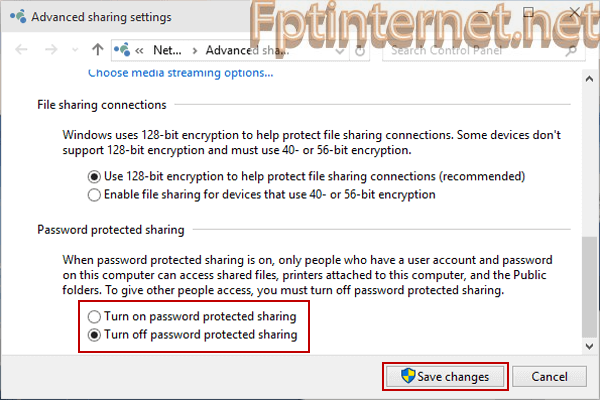
Bước 4. Mở My Computer, sau đó mở thư mục bạn muốn chia sẻ. Chỉ điều hướng đến thư mục đó, không phải mở nó nhé.
Bước 5. Nhấp chuột phải, chọn Share With (Chia sẻ với) -> Speccific People (Những người cụ thể).
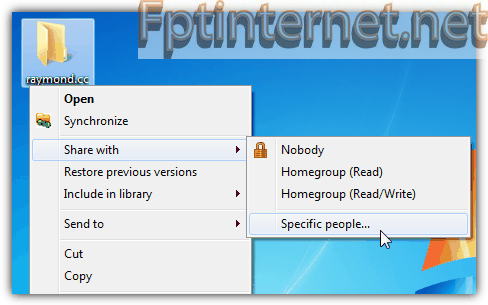
Bước 6. Giao diện hiện ra như hình bên dưới, bạn chọn Everyone (Mọi người) và nhấn Add (Thêm).
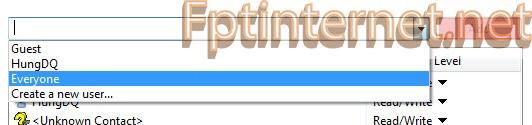
Lưu ý bên dưới: Ở dòng Everyone (Mọi người): Bên phải có phần Permission Level (Mức cho phép): Nếu để ở chế độ Read (Đọc) thì máy bên kia chỉ Copy. Còn Read / Write thì bên kia copy file, còn copy dữ liệu vào thư mục đó.
Tiếp tục: Tương tự như chọn Everyone (Mọi người), chọn thêm phần Guest nhé.
Vậy là xong nhiệm vụ của máy muốn chia sẻ dữ liệu. Tiếp theo, bạn thao tác trên máy tính muốn sao chép tập tin nhé.
Trên máy nhận File
Bước 1. Mở My Computer và chọn Network (mạng). Bạn sẽ thấy các máy tính đang kết nối mạng LAN hoặc Wifi với bạn.
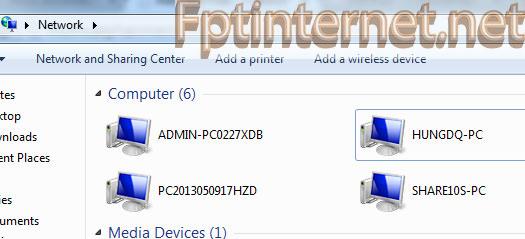
Bước 2. Chọn máy muốn sao chép dữ liệu đã cài đặt ở trên.
Ở đây, bạn sẽ thấy các thư mục trên PC được chia sẻ, bao gồm cả thư mục được chia sẻ ở trên.
Bước 3. Sao chép các tập tin bạn cần rồi quay lại Dán vào vị trí trên ổ cứng. Giao diện Copy tương tự như Copy bình thường. Bạn đợi nó chạy xong là thực hiện thành công!
Trên đây là cách chia sẻ dữ liệu qua wifi cực nhanh không cần phần mềm mà Fptinternet muốn chia sẻ với bạn. Hy vọng rằng qua bài viết này, bạn có thể dễ dàng thực hiện để gửi và nhận dữ liệu một cách nhanh chóng, hiệu quả.
Chúc bạn thực hiện thành công!